TikTok cieszy się rosnącą popularnością jako platforma do kreatywnych treści. Tekst w Twoich wpisach odgrywa kluczową rolę w zwracaniu uwagi swojej publiczności. Spisanie Twoich wiadomości może sprawić różnicę między pominiętym filmem a wirusowym hitem. W tym poradniku dowiesz się, jak dodawać efektywne teksty do wpisów na TikToku i jak optymalnie wykorzystywać różne opcje formatowania.
Najważniejsze wnioski
- Wybór i formatowanie tekstu są kluczowe dla przyciągnięcia uwagi widzów.
- Można używać różnych czcionek i układów, aby podkreślić tekst.
- Czas wyświetlania tekstu jest istotny, aby zapewnić, że widzowie zdążą przeczytać wiadomość na czas.
Krok po kroku
Krok 1: Dodaj tekst
Aby dodać tekst do swojego filmu, przejdź do miejsca, gdzie chcesz umieścić tekst. Stamtąd możesz rozpocząć wprowadzanie treści swojej wiadomości. Wybierz "Tekst" spośród opcji na dole.
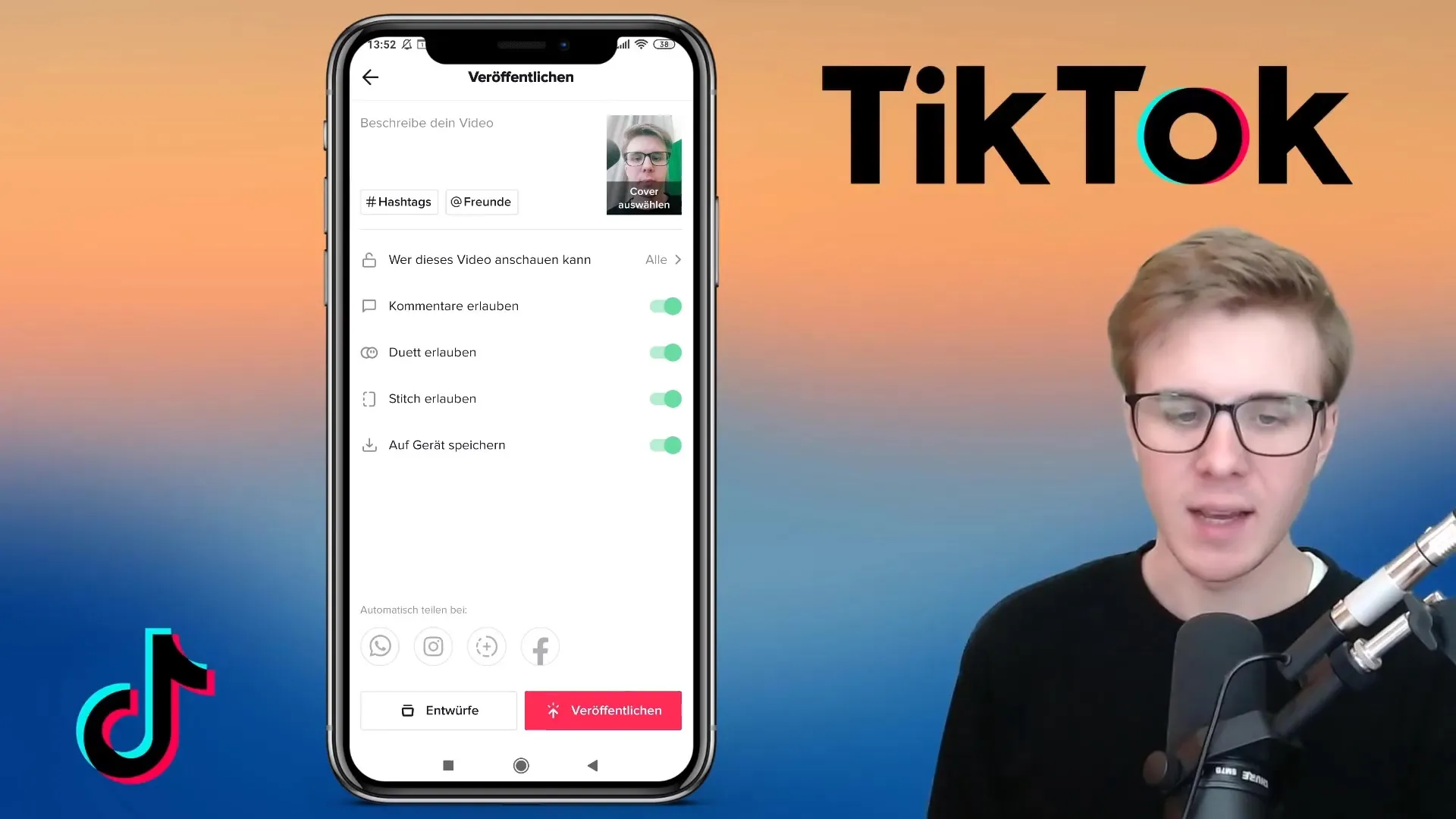
Krok 2: Wybierz czcionkę
Możesz wybrać spośród różnych czcionek. Do dyspozycji masz opcje takie jak "Classic", "Typewriter", "Handwriting", "Neon" i "Serif". Na przykład opcja Rękopis może dodać osobisty akcent do Twojego wpisu.
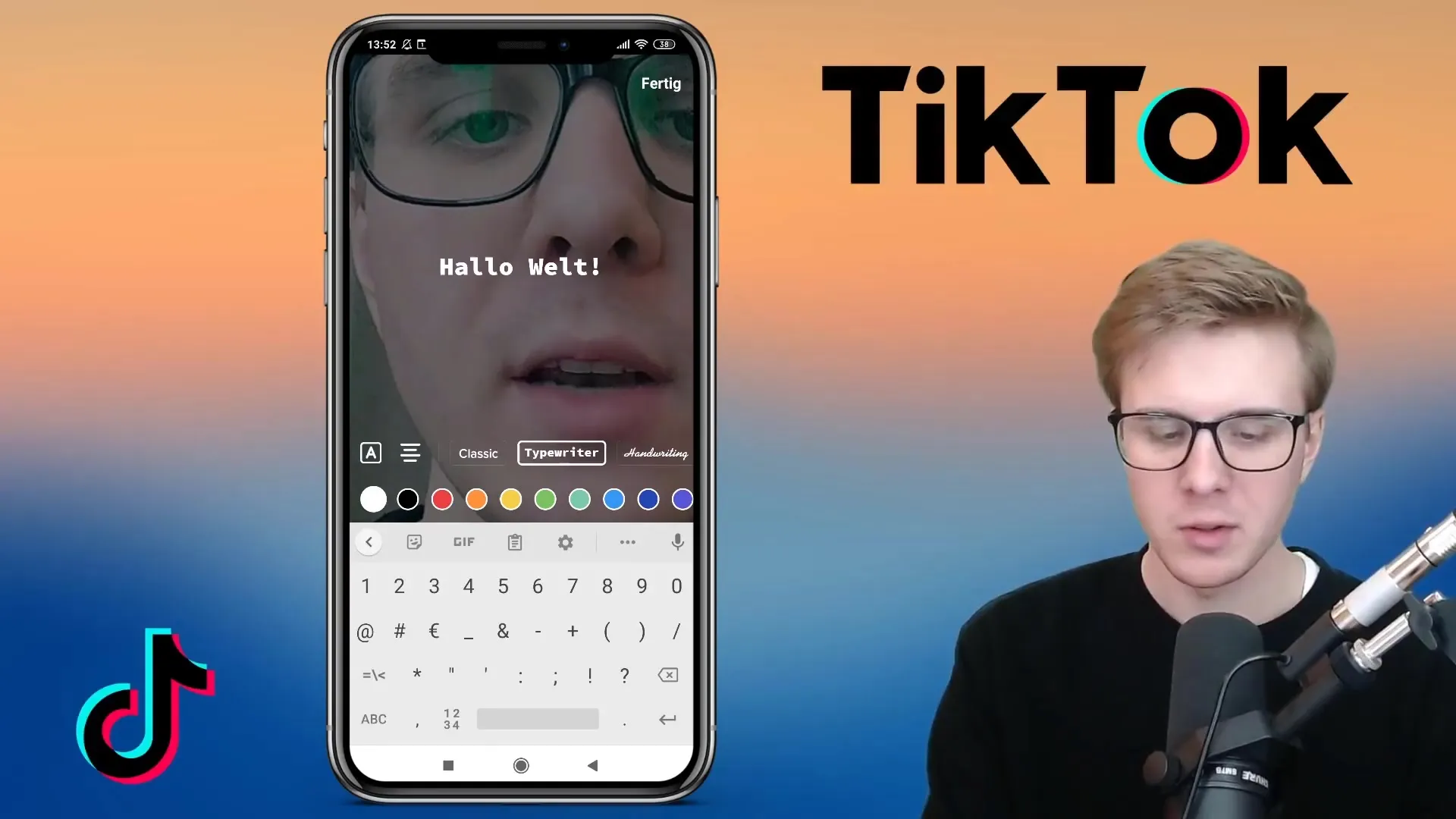
Krok 3: Ustalanie wyrównania tekstu
Dla rozmieszczenia tekstu masz kilka opcji: możesz wyrównać go na środku, do lewej lub prawej. To dostosowanie jest szczególnie istotne przy używaniu dłuższych tekstów.
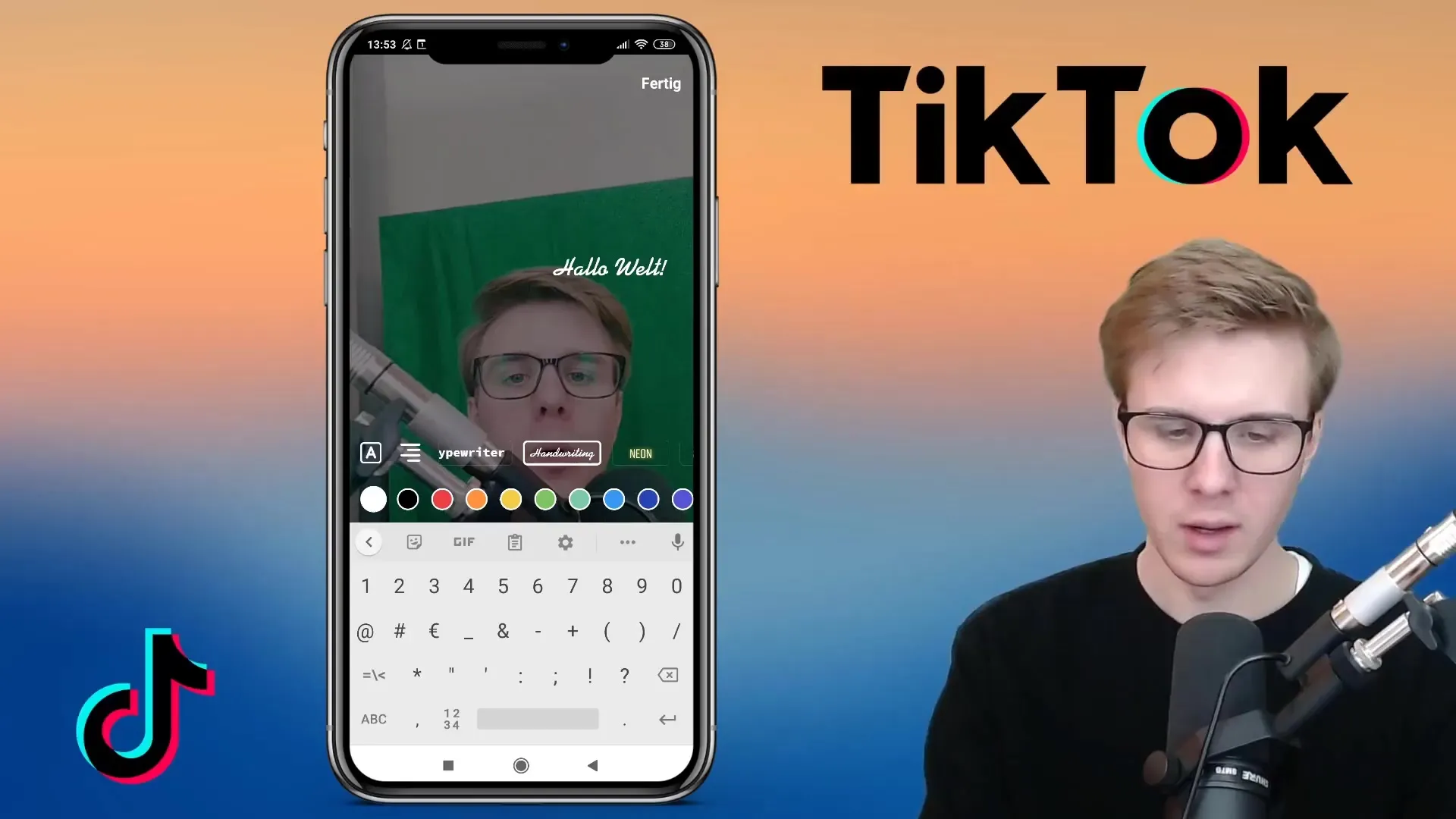
Krok 4: Wybierz obramowanie tekstu
Na lewej stronie znajdziesz opcję wyboru obramowania dla swojego tekstu. Dzięki obramowaniu Twój tekst będzie się wyróżniać, szczególnie na kolorowych tłach. Możesz również dostosować kolor i styl obramowania.

Krok 5: Dodaj tło kolorowe
Dodaj tło kolorowe do swojego tekstu, aby jeszcze bardziej go podkreślić. Możesz wybierać spośród różnych kolorów, takich jak czerwony, żółty czy czarny. Te kolory mogą się różnić w zależności od koloru tekstu, aby zapewnić dobrą czytelność.
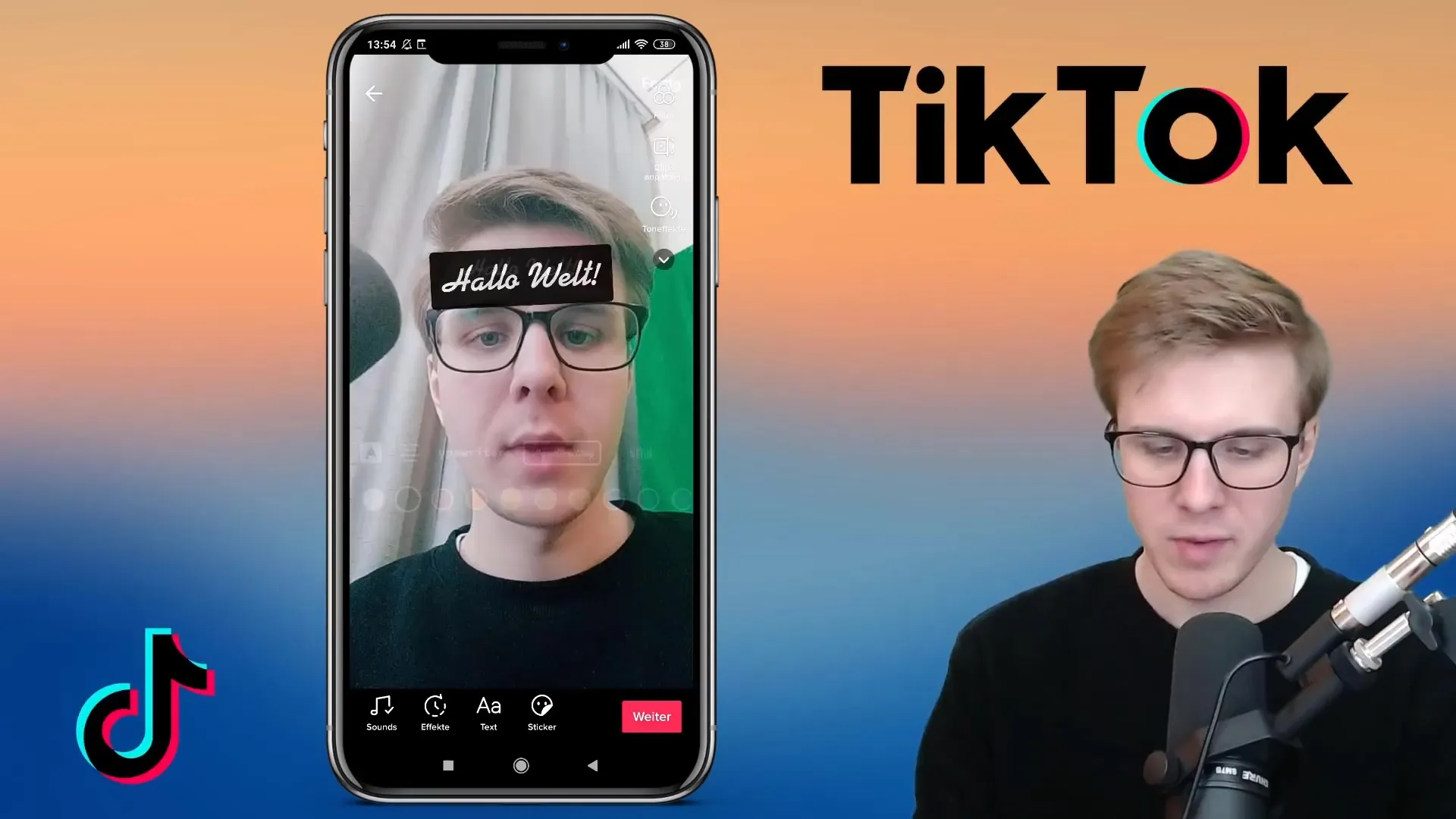
Krok 6: Ustaw czas trwania tekstu
Możesz ustawić czas wyświetlania tekstu w filmie. Przeciągnij czerwoną belkę, aby określić, kiedy tekst ma się pojawić i kiedy ma przestać być widoczny. Zapewnia to, że widzowie mają wystarczająco czasu, aby przeczytać wiadomość.
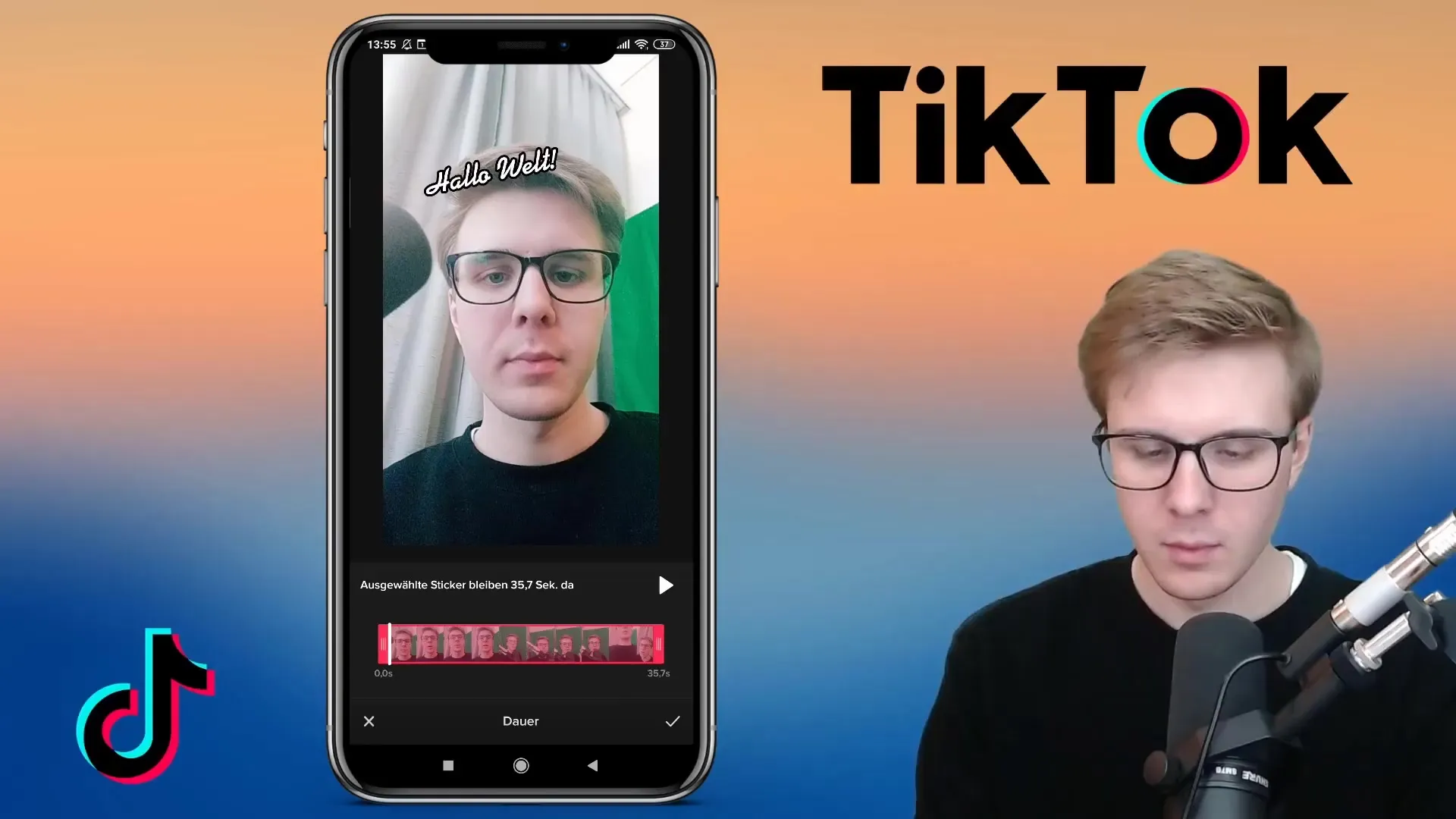
Krok 7: Użyj kilku tekstów jednocześnie
Jeśli chcesz użyć kilku tekstów w jednym filmie, możesz dostosować czas każdego wprowadzonego tekstu indywidualnie. Upewnij się, że teksty pojawiają się na czas, aby publiczność mogła przeczytać wszystkie. To zwiększa interakcję i przyczynia się do ogólnego doświadczenia.
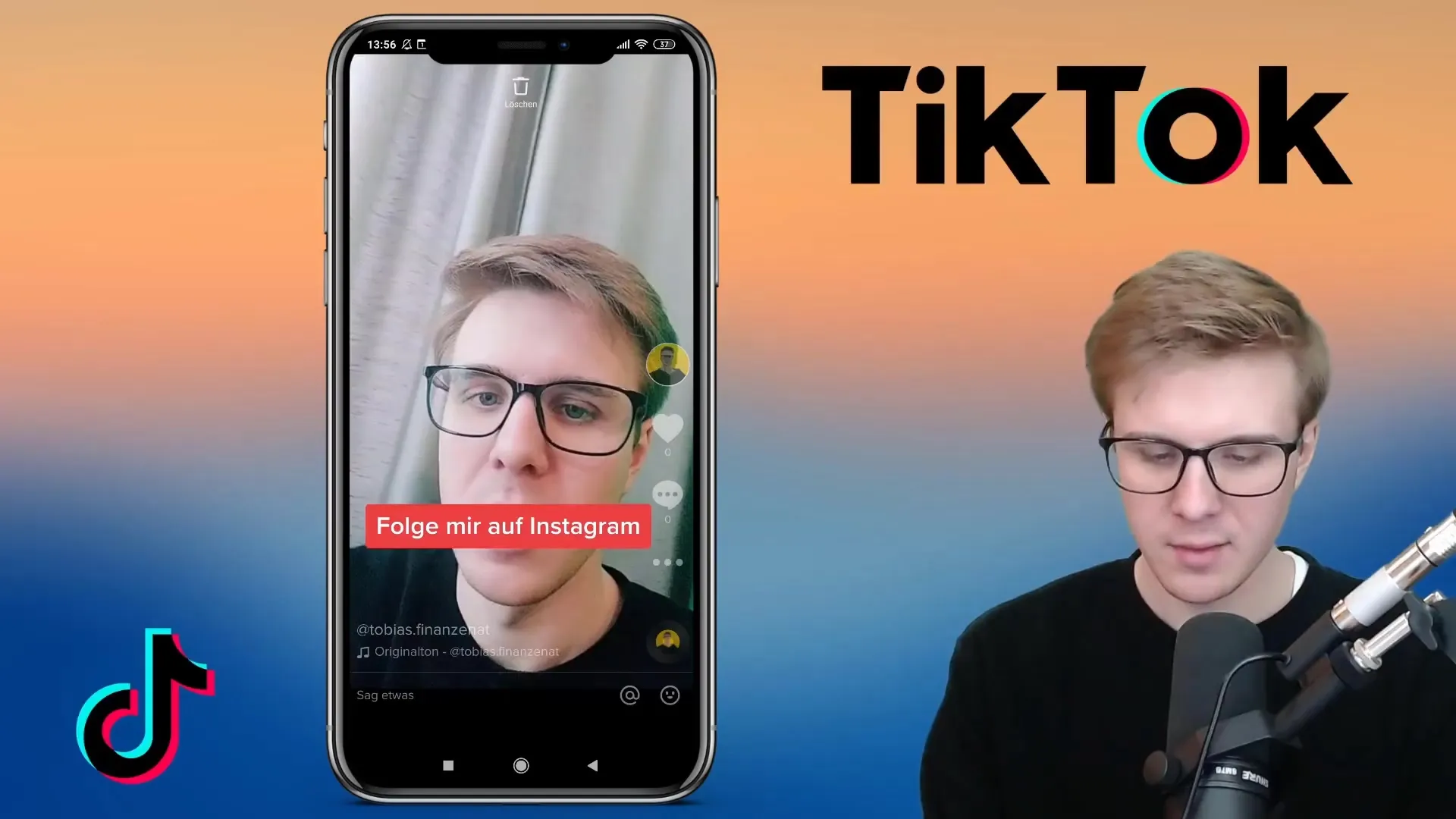
Krok 8: Dokonaj zmian
Jeśli potrzebujesz dokonać zmian w istniejących tekstach, pamiętaj, że musisz uwzględnić chwile, w których tekst się pojawia. Na przykład, jeśli chcesz wcześniej umieścić nazwę Instagrama, musisz poczekać do końca filmu, aby ponownie móc ją wybrać.
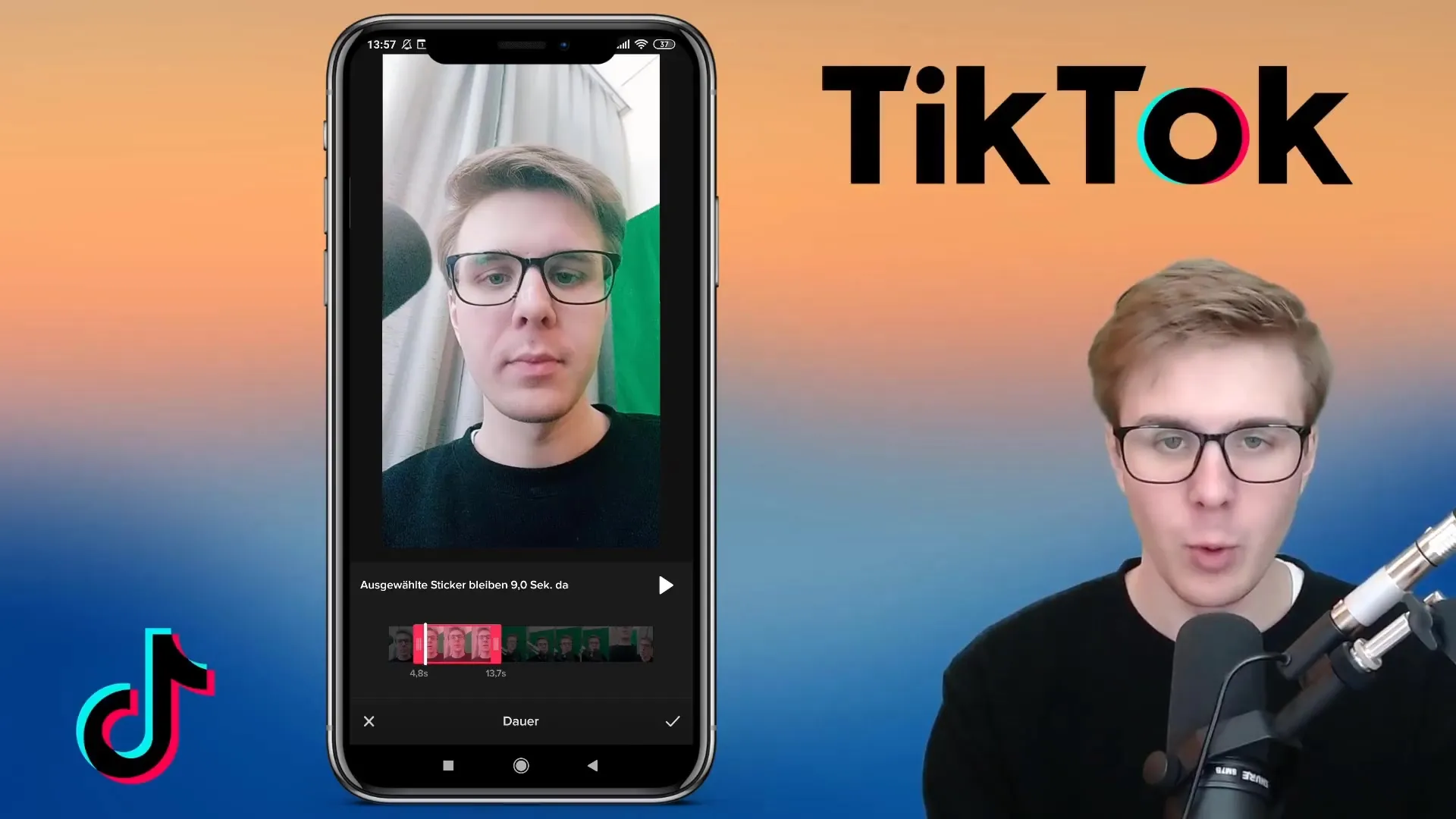
Krok 9: Sprzątanie i dostosowanie
Jeśli jesteś zadowolony z wprowadzonego tekstu, usuń niepotrzebne elementy tekstu, aby zwiększyć klarowność. Upewnij się, że cała treść Twoich tekstów w filmie jest prosta i atrakcyjna, aby widzowie nie byli przytłoczeni.

Podsumowanie
Odpowiednie teksty w Twoich filmikach na TikToku mogą znacząco wpłynąć na uwagę Twojej grupy docelowej. Poprzez wybór odpowiednich czcionek, kolorów i staranne ułożenie, stworzysz atrakcyjne klipy, które zachęcają do interakcji. Upewnij się, że czas trwania tekstu jest strategocznie ustalony, aby zapewnić, że Twoi widzowie będą w stanie przyswoić wszystkie informacje w przeznaczonym czasie.
Często zadawane pytania
Jak dodać tekst do mojego filmiku na TikToku?Wybierz „Tekst” z dolnych opcji, aby dodać tekst.
Czy mogę zmienić czcionkę w TikToku?Tak, masz różne opcje, w tym Klasyczna, Ręczne pismo i inne.
Jak długo tekst pozostaje widoczny w filmiku?Możesz indywidualnie dostosować czas trwania, przeciągając czerwoną belkę.
Czy mogę użyć jednocześnie kilka tekstów w filmie?Tak, możesz dopasować czas trwania każdego tekstu indywidualnie, aby pokazać je jednocześnie.
Co zrobić, jeśli chcę później zmienić tekst?Musisz poczekać, aż tekst pojawi się na filmie, aby go ponownie wybrać i edytować.


